| Tips Excel | go to : Index | ||
Tip 190 |
|||
| Excel Tip | |||
Vinkjes |
|||
Op vraag van Miranda, is er volgende tip geschreven: |
|||
| Wel Miranda dat doe je met een voorwaardelijke opmaak, heel eenvoudig. | |||
| Het eerste wat we doen, is een formule met de functie ALS, toevoegen waarop de voorwaardelijke opmaak zich moet baseren. Dus als C2 gelijk is aan "Gedaan", geef me dan het cijfer 1, anders het cijfer 0. Nu moeten we op basis van het getal in kolom A, de voorwaardelijke opmaak al dan niet toepassen. Klik de knop "Voorwaardelijke opmaak" en klik "Nieuwe regel". |
|||
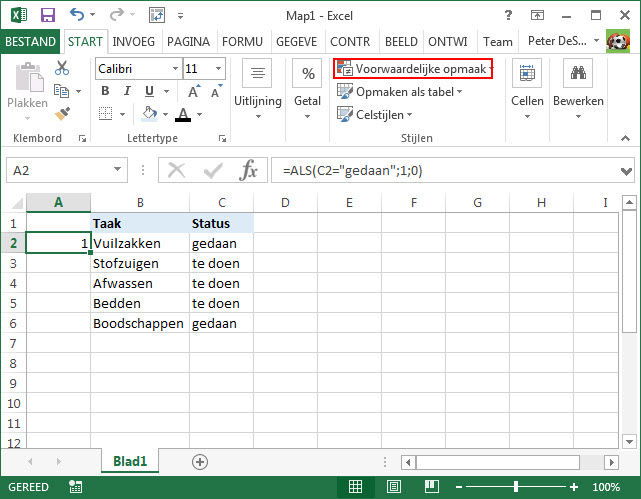 |
|||
| In het venster dat opent kies je het type "Alle cellen opmaken op basis van celwaarde". Klik het naar benedenwijzend pijltje naast de opmaakstijl, en kies "Pictogrammensets". |
|||
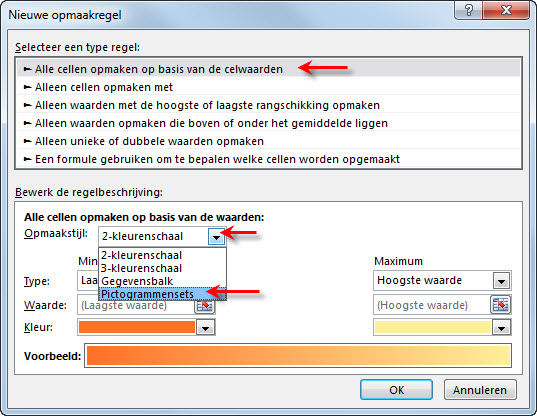 |
|||
| Selecteer het vakje "Alleen pictogram weergeven". Stel de twee pictogrammen in die je wenst te gebruiken. Ik kies voor een grijs bolletje wanneer het niks is, en een groen vinkje wanneer het goed is. Stel de waarde voor het vinkje in als 1, en de waarde voor het bolletje als 0. Voor beide vakken kies je "Getal" als type. Klik OK. |
|||
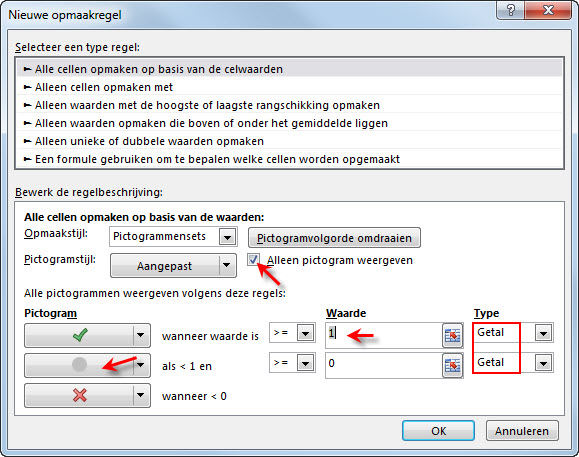 |
|||
| Voila, het vinkje staat er, indien gewenst kun je dit nog centreren. Mocht dit niet het geval zijn, selecteer je de opgemaakte cel, deze dus met de formule, kopieer deze... |
|||
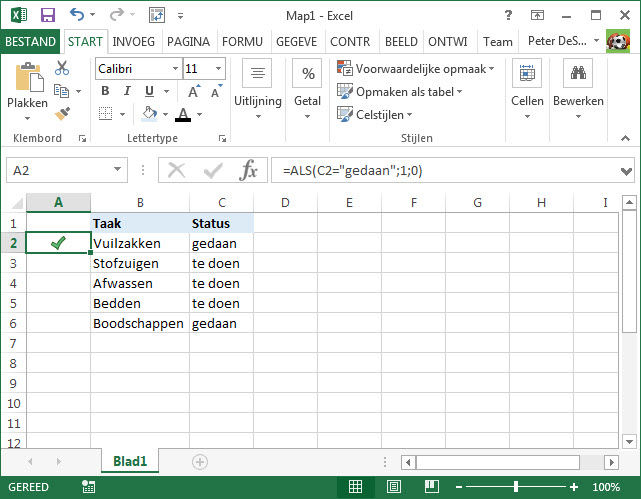 |
|||
| en plak deze in de onderstaande cellen | |||
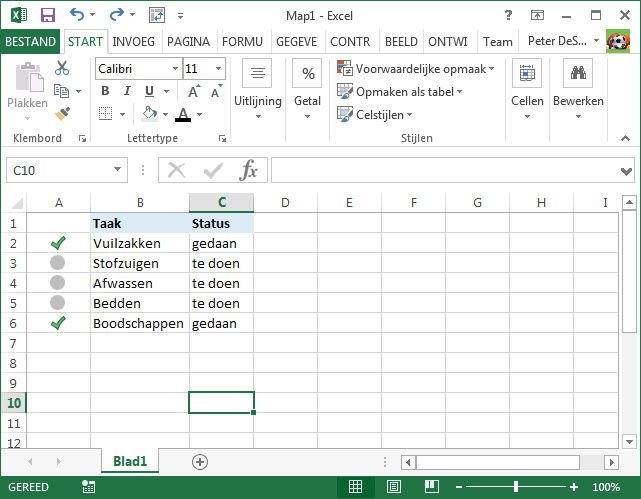 |
|||
| GratisCursus en zijn lezers denken aan jullie, denk aan GratisCursus | |||
| > | |||
| Index | |||
copyright © 2012 - gratiscursus.be
![]()
>

